یکی از راههای افزایش سرعت روشن شدن سیستم ویندوزی این است که به جای Shut down کردن کامپیوتر و لپتاپ، از Hibernate و Sleep استفاده کنیم. حالت اسلیپ یا خواب با نگه داشتن دادههای موجود روی RAM، نرمافزارها را باز نگه میدارد و تقریباً به صورت آنی میتوانید سیستم را روشن کرده و شروع به کار کنید.
اما سوال مهم: دکمهی Sleep کردن لپتاپ یا کیبورد کجاست؟
برای اسلیپ کردن میتوانید از گزینههای مربوط به خاموش کردن سیستم در منوی استارت استفاده کنید و روش سریعتر این است که دکمهای خاص روی کیبورد یا دکمهای ترکیبی را فشار بدهید. در ادامه به محل این دکمه میپردازیم.
از دکمهی پاور یا بستن درب لپتاپ برای Sleep کردن استفاده کنید
در ویندوز ۱۰ و همینطور ویندوزهای قبلی، در بخشی از کنترل پنل به اسم Power Options تنظیماتی برای عملکرد دکمههایی مثل Power و همینطور بسته شدن درب لپتاپ وجود دارد و به عنوان مثال میتوانید کاری کنید که با بستن درب لپتاپ، سیستم Sleep شود یا حتی کاری کنید که هیچ اتفاقی نیافتد و لپتاپ روشن بماند.
بنابراین یک راه سریع برای اسلیپ کردن سیستم که بسیاری از کاربران لپتاپهای ویندوزی استفاده میکنند، بستن درب لپتاپ است.
به علاوه توجه کنید که میتوانید تنظیمات بخش Power Options ویندوز را تغییر بدهید تا با فشار دادن دکمهی پاور، به جای اینکه لپتاپ Shut down شود، به حالت اسلیپ برود. اگر به وفور از روش اسلیپ استفاده میکنید، این راهکار را امتحان کنید. برای خاموشی کامل میتوانید از منوی استارت و گزینههای مربوطه استفاده کنید.
پیدا کردن دکمهی Sleep روی کیبورد
اگر در تنظیمات Power Options کنترل پنل از عملکرد کلید Sleep صحبت شده باشد، روشن است که قطعاً چنین کلیدی روی کیبورد وجود داشته که ویندوز گزینهی مربوطه را اضافه کرده است.
معمولاً یک دکمهی خاص برای اسلیپ کردن لپتاپ روی کیبورد وجود ندارد و البته در مورد کیبوردهای USB یا کیبوردهای بیسیم که به هر کامپیوتری متصل میشوند هم معمولاً چنین دکمهای وجود ندارد. به جای فشار دادن یک دکمهی خاص، معمولاً باید دو دکمه را همزمان فشار بدهیم یا به عبارت دیگر یک دکمه را نگه داریم و دکمهی اسلیپ را فشار بدهیم.
برای یافتن دکمهی اسلیپ، ابتدا به دکمههای مختلفی که روی کیبورد وجود دارد نگاه دقیقی بیاندازید و دکمهای که روی آن آیکون ماه وجود دارد را پیدا کنید. اگر با فشار دادن دکمهی موردبحث، سیستم اسلیپ نشد، دکمهی دیگری مثل Fn را نگه دارید و سپس آن را فشار بدهید.
به عنوان مثال در لپتاپهای Dell Inspiron 15 برای اسلیپ کردن لپتاپ باید دکمهی Fn + Insert را فشار داد و در لپتاپهای Lenovo معمولاً باید دکمهی Fn + 4 را فشار داد و در برخی مدلهای دیگر باید Fn + F4 را فشار داد.
در کیبوردهای معمولی هم ممکن است یک دکمهی ترکیبی برای اسلیپ کردن سیستم وجود داشته باشد. بنابراین باید با حوصله بررسی و جستوجو کنید. دقت کنید که گاهی لازم است نرمافزار کمکی کیبورد را نصب کنید تا شورتکاتهای اضافی آن که به عنوان مثال با نگه داشتن Fn اجرا میشود، عمل کند.
در نهایت اگر تمام کلیدها را بررسی کردید و حالتهای ترکیبی احتمالی را چک کردید و سیستم اسلیپ نشد، گوگل کنید و در فرومها و سایتهای آموزشی در مورد آن سوال کنید. احتمالاً برخی مشتریان دیگر که همان لپتاپ یا کیبورد را خریداری کردهاند، دکمهی Sleep کردن را یافتهاند.
addictivetipsسیارهی آیتی


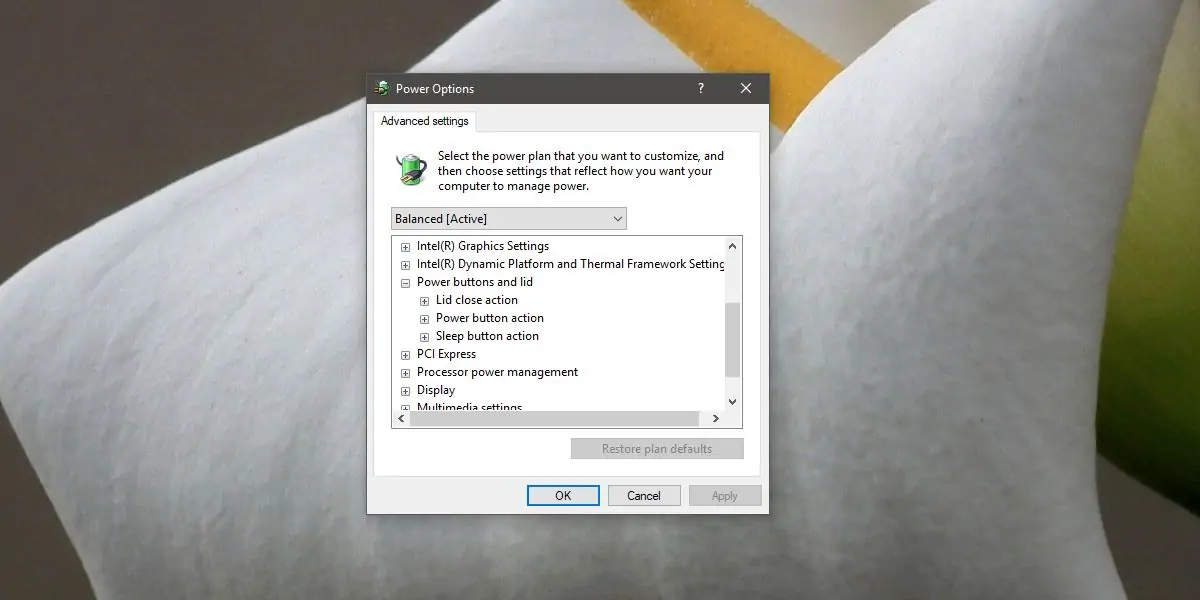
مطلبتان خیلی الکی بود. اینهمه خوندم آخرش گفتی برو گوگل کن! اولا گوگل کن کاملا بی معنیه و از همین جا معلومه شما بسیار مبتدی هستی، و همون اول میگفتی سرچ کن وقت ما رو هدر ندی کلی بد و بیراه هم نصیب خودت نکنی
سلام. سایت منبع و سایت ما که این مطلب رو منتشر کرده هدفش راه افتادن کار خواننده بوده و امیدواریم برای برخی افراد مفید باشه.
خب الان گوگل کردم بازشمامیگی گوگل کن؟!🫥